놀라운 GIF 만들기: 모든 사용자를 위한 10가지 GIF 화면 녹화 도구
비디오의 애니메이션 스니펫, 재미있는 순간을 위한 GIF, 그리고 소셜 미디어 콘텐츠에 대한 수요가 증가함에 따라, 완벽한 GIF 화면 녹화 도구는 필수입니다. 콘텐츠 제작자든 애니메이션 순간을 공유하는 것을 좋아하는 사람이든, 녹화 도구를 사용하면 고품질 GIF를 쉽게 캡처, 편집 및 공유할 수 있습니다. 더 이상 망설이지 말고 최고의 GIF 화면 녹화 도구 10가지를 살펴보고 비디오를 애니메이션 GIF로 만들어 보세요!
가이드 목록
1위. 4K 고화질 녹화를 위한 4Easysoft 스크린 레코더 실시간 GIF 편집을 위한 상위 2개 GifCam 상위 3. 다양한 사용자 정의 옵션을 제공하는 ShareX 사용자 친화적인 인터페이스를 갖춘 아이스크림 화면 녹화기 Top 4 5. 부드러운 GIF 재생을 위한 Gifox 추천 6. 빠른 공유 통합을 위한 Gyazo 7. 프레임별 편집을 위한 ScreenToGIF macOS에서 빠른 편집을 위한 8가지 최고의 QuickTime Player 9. 빠른 클라우드 기반 공유를 위한 Recordit 실시간 미리보기 녹화를 위한 상위 10개 LICEcap| GIF 화면 녹화기 | 플랫폼 | 편집 도구 | 출력 형식 | 화면 영역 |
| 4Easysoft 스크린 레코더 | 윈도우, 맥 | 예 | MP4, GIF, AVI, MOV 등 | 전체, 창 및 사용자 정의 |
| 지프캠 | 윈도우 | 아니요 | GIF | 관습 |
| 공유X | 윈도우, 맥, 리눅스 | 예 | MP4, GIF, AVI, PNG 등 | 전체, 맞춤형 |
| 아이스크림 화면 레코더 | 윈도우, 맥 | 예 | MP4, GIF, AVI, PNG 등 | 전체, 맞춤형 |
| 기폭스 | 맥 | 예 | GIF, APNG | 전체, 맞춤형 |
| 갸조 | 윈도우, 맥 | 아니요 | GIF, PNG | 전체, 맞춤형 |
| 스크린투GIF | 윈도우, 맥 | 예 | GIF, MP4 | 전체, 맞춤형 |
| 퀵타임 플레이어 | 맥 | 아니요 | MOV, MP4, GIF | 전체, 맞춤형 |
| 기록하다 | 맥 | 예 | GIF, MOV | 전체, 맞춤형 |
| 라이스캡 | 윈도우, 맥 | 아니요 | GIF | 전체, 맞춤형 |
1위. 4K 고화질 녹화를 위한 4Easysoft 스크린 레코더

뛰어난 비디오 품질을 요구하는 사용자에게는 이보다 더 나은 옵션은 없습니다. 4Easysoft 스크린 레코더이 Windows 및 Mac 도구는 놀라운 4K 녹화 기능을 자랑하며, 전문가나 선명하고 고해상도의 애니메이션 GIF가 필요한 사용자에게 이상적입니다. GIF 화면 녹화 기능 외에도 MP4, MOV, AVI, MKV 등 다양한 출력 형식을 지원하여 원하는 형식으로 콘텐츠를 자유롭게 내보낼 수 있습니다. 깔끔한 인터페이스와 간편한 조작법으로 게임 플레이나 튜토리얼과 같은 화면 활동을 손쉽게 녹화하고 고화질 GIF로 내보낼 수 있습니다. 또한 녹화된 GIF에 텍스트 추가.

모든 활동을 GIF, MP4, WMV, MOV 등의 고품질로 캡처하세요.
프레임 속도, 품질, 형식 등의 녹화 출력 설정을 변경합니다.
빠른 작업을 위해 녹음을 시작/중지/일시 중지하는 단축키를 사용자 지정할 수 있습니다.
녹화 영상의 시작과 끝 부분의 불필요한 부분을 제거한 후 GIF로 내보냅니다.
실시간 GIF 편집을 위한 상위 2개 GifCam
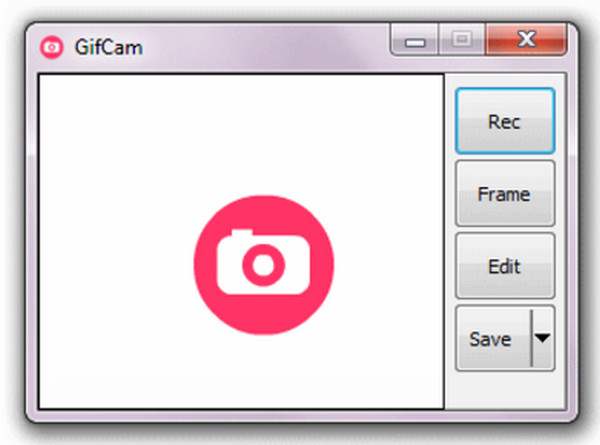
더욱 간편하고 사용하기 편리한 GifCam은 실시간 GIF 제작 및 편집 기능을 제공합니다. 이 GIF 화면 녹화 도구는 녹화 중에도 GIF 제작 과정을 제어할 수 있도록 설계되었습니다. 녹화 중에 프레임을 변경하고, 효과를 적용하고, 원하지 않는 부분을 삭제할 수 있으며, 모든 작업이 실시간으로 이루어집니다. 간단한 설정으로 즉석에서 GIF를 만들고 싶다면 GifCam이 바로 그 도구입니다!
상위 3. 다양한 사용자 정의 옵션을 제공하는 ShareX
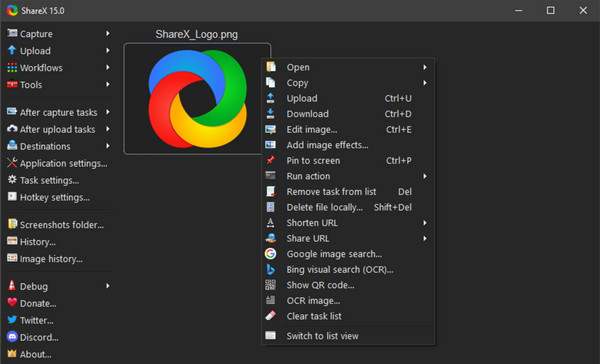
사용자 정의가 최우선이라면 ShareX는 훌륭한 GIF 화면 녹화 도구입니다. GIF 녹화 기능뿐만 아니라 고급 스크린샷 옵션, 사용자 정의 단축키, 편집 도구 등 다양한 기능을 제공하여 GIF를 한 단계 더 발전시켜 줍니다. GIF 프레임 속도를 미세하게 조정하거나 특수 효과를 적용하는 등 각 설정을 조정하는 것을 즐기는 기술에 능숙한 사용자에게 이상적입니다.
사용자 친화적인 인터페이스를 갖춘 아이스크림 화면 녹화기 Top 4
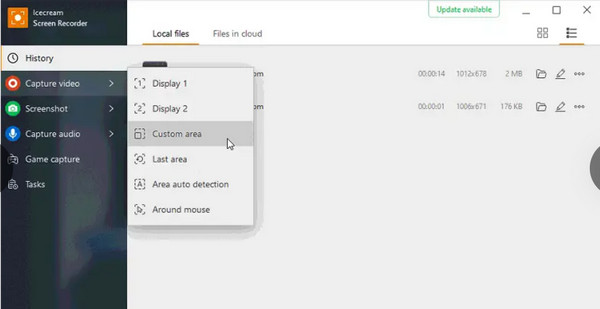
이전 옵션보다 훨씬 더 간단하고 접근하기 쉬운 옵션의 경우 아이스크림 화면 레코더 훌륭한 선택입니다. 깔끔하고 직관적인 인터페이스를 자랑하며, 너무 많은 기능으로 사용자를 압도하지 않습니다. GIF를 만들거나 빠른 화면 캡처를 원하든, 이 GIF 화면 녹화 프로그램은 간편함 덕분에 모든 사용자가 쉽게 사용할 수 있도록 해주면서도 품질은 타협하지 않습니다.
5. 부드러운 GIF 재생을 위한 Gifox 추천
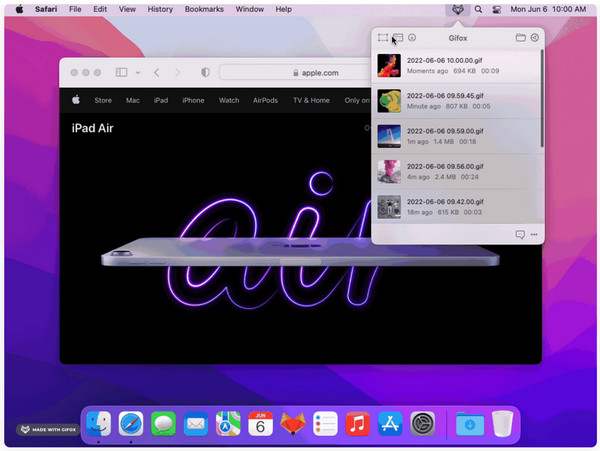
반면, Gifox는 GIF 화면 녹화 도구로서 우아한 솔루션을 제공합니다. 부드럽고 고품질의 GIF를 원하는 macOS 사용자를 위해 특별히 설계되었습니다. Gifox는 높은 fps로 촬영하더라도 GIF 재생 시 지연이나 글리치 현상이 발생하지 않도록 보장합니다. 따라서 부드럽고 정밀한 GIF 제작에 중점을 둔다면 이 도구는 전문가 수준의 애니메이션 GIF 제작에 탁월한 선택입니다.
6. 빠른 공유 통합을 위한 Gyazo
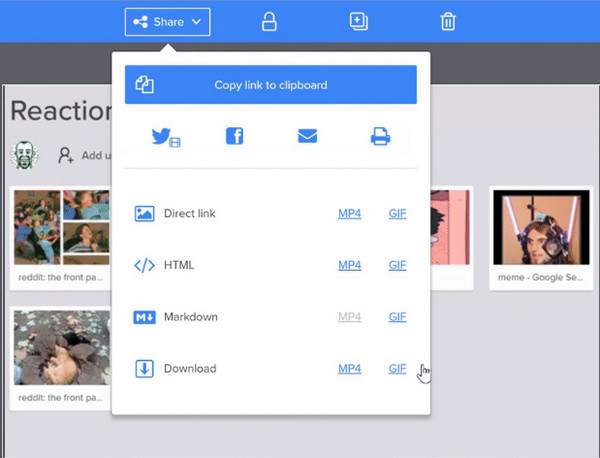
Gyazo의 즉각적인 공유 기능은 GIF 작업 시 빠른 작업 환경을 중시하는 사용자에게 완벽한 솔루션입니다. 이 GIF 화면 녹화 도구를 사용하면 화면을 캡처하고 클라우드에 빠르게 업로드하여 팀, 친구 또는 소셜 미디어와 공유할 수 있습니다. Gyazo를 사용하면 대용량 파일을 편집하거나 저장하는 번거로움을 겪을 필요가 없습니다.
7. 프레임별 편집을 위한 ScreenToGIF
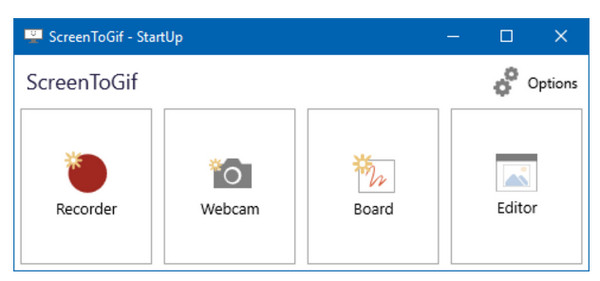
GIF 제작의 모든 디테일을 더욱 정밀하게 처리하고 싶은 분들을 위해 ScreenToGIF는 강력한 프레임별 편집 도구를 제공합니다. 화면을 녹화할 뿐만 아니라 각 프레임을 직접 수정하여 GIF 재생 시 원하는 결과를 얻을 수 있습니다. 이 GIF 화면 녹화 도구를 사용하면 애니메이션, 밈, 튜토리얼 등 어떤 용도로든 GIF를 제작하든 모든 부분을 완벽하게 다듬을 수 있습니다.
macOS에서 빠른 편집을 위한 8가지 최고의 QuickTime Player
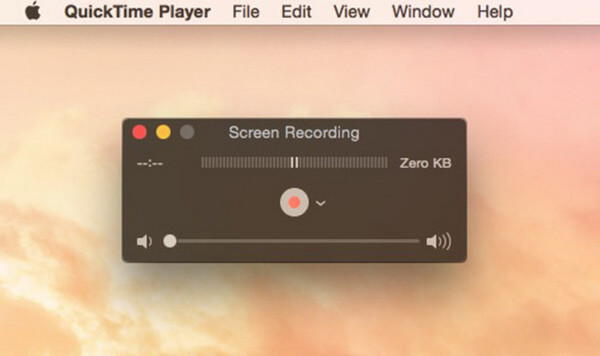
macOS를 사용 중이고 기본적인 녹화 및 편집을 위한 빠른 솔루션을 찾고 있다면 QuickTime Player가 좋은 선택이 될 수 있습니다. GIF 화면 녹화용으로 특별히 설계된 것은 아니지만, 플레이어의 간편한 녹화 기능을 통해 화면을 캡처하고 손쉽게 편집한 후 내보낼 수 있습니다. 따라서 설치 없이 더욱 원활하게 GIF를 제작하고 싶은 분들에게 QuickTime Player는 훌륭한 무료 경험을 제공합니다.
9. 빠른 클라우드 기반 공유를 위한 Recordit
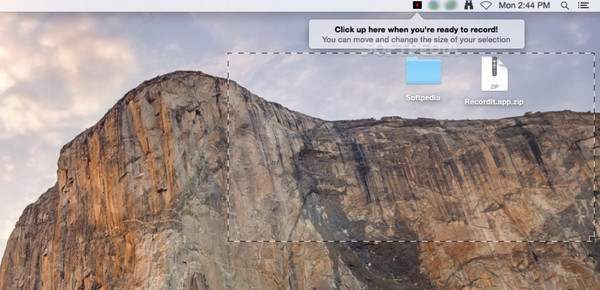
다음은 Recordit입니다. 가볍고 빠른 이 솔루션은 애니메이션 GIF를 별도의 파일 관리 없이 다른 사람에게 전송하고 싶을 때 이상적인 GIF 화면 녹화 도구입니다. 재미있는 순간을 녹화하든 튜토리얼을 녹화하든, Recordit은 제작부터 결과 공유까지 단 몇 분 만에 훨씬 더 간편하고 빠르게 작업을 완료할 수 있도록 도와줍니다. 이렇게 하면 라이브 사진으로 영상 만들기.
실시간 미리보기 녹화를 위한 상위 10개 LICEcap
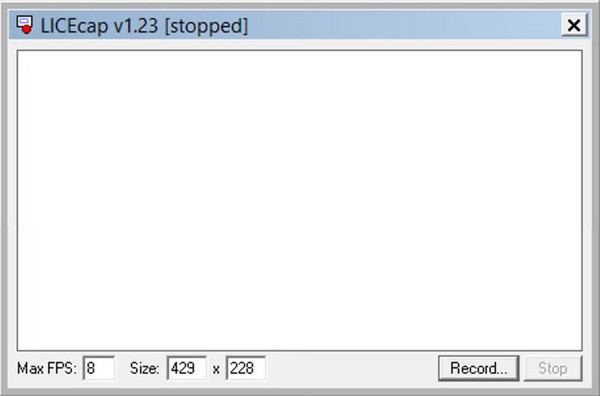
LICEcap은 녹화 중 실시간 미리보기 기능을 제공하여 더욱 빛을 발합니다. 녹화 영역을 빠르게 조정하고 GIF가 실시간으로 변경되는 모습을 확인할 수 있는 가벼운 GIF 화면 녹화 도구입니다. 다른 도구만큼 고급 기능은 없지만, "보이는 대로 얻는다"는 원칙을 고수하여 간편하고 효율적인 녹화를 원하는 사용자에게 완벽한 선택입니다.
결론
각 GIF 화면 녹화 프로그램은 고품질 녹화, 편집 기능, 원활한 공유 등 각자에게 고유한 기능을 제공합니다. 하지만 모두 동일한 목표를 가지고 있습니다. 바로 화면에 표시되는 모든 것을 녹화하고 애니메이션 GIF를 만드는 것입니다. 하지만 더욱 다재다능한 기능과 고품질의 보장된 도구를 원한다면 다음을 선택하세요. 4Easysoft 스크린 레코더GIF 등 어떤 포맷으로든 내보낼 수 있는 기능, 편집 도구, 사용자 정의 옵션 등을 갖추고 있어 이 프로그램은 모든 면에서 뛰어난 성과를 보여줍니다!



